Многие из нас используют Dropbox в разной степени (посмотрите, что я там делал?), и когда мы это делаем, мы часто используем его в качестве важного резервного хранилища для данных, которые важны для нас. Если бы это не было важно, мы бы, наверное, не стали делать резервную копию сейчас, не так ли? Если вы серьезно относитесь к своей безопасности, а мы надеемся, что вы все это делаете, вы должны прыгать от радости, что Dropbox добавил двухэтапную аутентификацию для входа в свои последние бета-версии.
Последний Дропбокс бета-версия следует тому же принципу, что и двухэтапная проверка Google. Чтобы получить доступ к своей учетной записи, вам нужны две вещи: 1) что-то, что вы знаете — ваш пароль, и 2) что-то, что у вас есть — ваш телефон. И действительно нет причин не взять безопасность в свои руки и не добавить второй уровень, чтобы предотвратить худшее. Если вы еще этого не сделали, скачайте приложение Dropbox в магазине Google Play по ссылке выше, и если вы заинтересованы в настройке двухэтапной аутентификации для своей учетной записи, после перерыва загляните к нам, чтобы получить более подробную информацию. объяснение
Источник: Форумы Dropbox; с помощью Грань
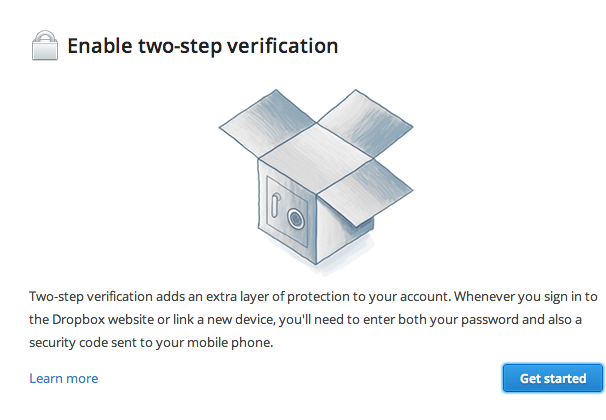
После загрузки бета-приложение на рабочий стол на форуме Dropbox (представлены Windows, Mac и Linux) и установив его, у вас будет возможность включить двухэтапную проверку на панели настроек на веб-сайте Dropbox. Включите его, введите свой пароль Dropbox для авторизации и выберите способ получения кодов паролей в качестве второго шага.
Как и в случае с Google, вы сможете выбрать между отправкой текстовых сообщений с кодами или использованием генератора одноразовых паролей на основе времени. Если вы уже настроили двухэтапную аутентификацию Google, вы, вероятно, установили Приложение Google Authenticator, и это приложение также отлично работает для Dropbox. Выберите вариант использования приложения для мобильного телефона, и вам будет представлен штрих-код. В приложении Google Authenticator нажмите кнопку настроек в правом верхнем углу и нажмите «Добавить учетную запись», затем «Сканировать штрих-код». Отсканируйте код на своем компьютере, и теперь ваше приложение Dropbox будет связано с Google Authenticator и начнет генерировать коды.
После ввода кода для инициализации службы вам будет предоставлен «аварийный резервный код». Это аналогично одноразовым паролям Google и позволит вам вернуться в свою учетную запись, если ваш телефон когда-либо будет украден или отключен от вашей учетной записи без вашего ведома. Сохранение этого кода в безопасности должно стоять на первом месте в вашем списке приоритетов, так как это ваша последняя линия защиты для входа в вашу учетную запись, если к ней получит доступ другой человек. Dropbox рекомендует записать его на бумаге и хранить в безопасном месте, но у каждого есть своя система, которая здесь работает.

Вот и все! Теперь у вас есть гораздо более безопасный способ доступа к важным файлам в Dropbox. Чтобы попробовать, попробуйте войти в Dropbox и используйте приложение Google Authenticator для создания кода. Это прекрасно работает и при авторизации приложения Dropbox на Android — когда будет предложено ввести код, нажмите кнопку «Домой» и перейдите в Google Authenticator, посмотрите на код, затем вернитесь в Dropbox и введите это.
